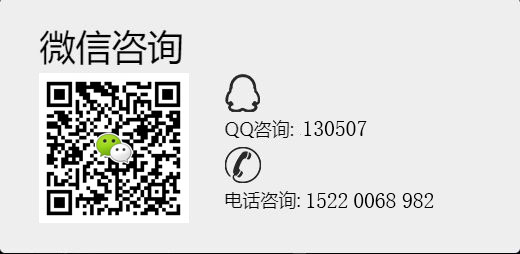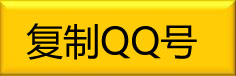首先把幻燈片都做好,然后定位到第一張幻燈片上,單擊“插入”-“影片和聲音”-“文件中的聲音…”,在彈出的對話框中選擇想插入的音樂文件,這里面可能有mp3文件,但是沒有wma等文件,但我試了一下,wma文件其實也能插入的,而且wma可以在小體積時保持較好音質所以推薦使用,當然在那個對話框打開時,可以先單擊下面的“文件類型”選擇“所有文件(*.*)”,就可以顯示出所有的文件,進而選擇wma文件了 選中之后會彈出一個信息框問你是否需要開啟幻燈片時就自動播放,選擇是就可以了,這個在以后也可以更改。
然后此時幻燈片上會出現了一個小喇叭,右鍵單擊它,選擇“自定義動畫…”,這是窗口右邊會出現工具欄,在最大的那一欄會顯示你選中的音樂的文件名,單擊這個文件名右邊的小黑箭頭,選擇“效果選項”,在彈出的對話框中修改一下設置,主要是第二個“停止播放”的設置,單擊第三個選項前面的小白圈,然后修改“在 幻燈片”中的數目,它的意思就是在第幾張幻燈片停止音樂,這時候你要輸入的數字至少要和你的所有幻燈片數目相等,這樣才能保證整個放映過程音樂會繼續,當然你可以把數字設置的超過你的幻燈片總數,當幻燈片放映完的時候,音樂自動會停止。這里請注意一點,這個數目是只你播放的幻燈片數目,而不是說第幾張幻燈片時停止。
舉個例子,你一共有5張幻燈片,如果你把這個數字設置成5的話,那么你完整的放映一遍正好音樂停止,但是如果在放映過程中你并不是每個幻燈片放映了一次,比如你在放映到第三張時,又回到了第二張,然后重新往下放映,那么你在播放到第四張時音樂就會停止,也就是說音樂停止的這個幻燈片數目是指你從開始放映幻燈以來放映的幻燈片總數,不管是不是重復播放,數目都計算在內,只要放映的總數超過了你設置的這個數,音樂就會停止。所以你在設置這個數時完全可以設置的大一些,反正到放映完最后一頁時,不管到沒到數目,音樂都會停止。如果我沒說明白,你可以自己試一下另外這個對話框中,第三欄聲音設置中,你可以做一下相應設置,比如設置“播放時隱藏”,這樣可以在放映幻燈片的時候隱藏那個藍色的小叭。
另外,還要再次右鍵單擊那個小喇叭,選擇“編輯聲音對象”,之后在彈出的對話框中勾選“循環播放,直到停止”選項,然后確定,這樣可以保證在播放完幻燈片前,音樂是永遠循環播放的。
 ?
?